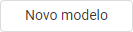Essa funcionalidade foi projetada para facilitar a emissão dos Termos dos livros contábeis, atendendo aos requisitos formais exigidos na escrituração contábil.
Com este recurso, você pode gerar os termos de maneira prática e precisa, garantindo que os dados relativos às páginas de abertura e encerramento sejam informados corretamente, sempre após a impressão dos livros. A ferramenta traz agilidade e assegura a conformidade dos documentos emitidos.
- No menu Contábil, acesse Livros e relatórios.
- Clique em Termos.
- Preencha as informações dos termos, nas abas:
Campo Descrição Empresa Selecione a empresa onde será emitido o termo. Período de escrituração do livro Informe as datas do período de escrituração do livro. Data para assinatura Selecione a data para a assinatura do termo.
Caso queira trocar o sócio para a Data de assinatura, clique em Redefinir sócio e selecione o sócio desejado.
Modelo do termo Selecione o modelo do termo que será gerado.
Você pode cadastrar outros modelos na aba Configurações adicionais.
Emitir termo do livro Selecione qual livro terá a emissão do termo:
- Diário
- Razão
- Caixa
- Outros
Número do livro Informe o número único atribuído ao livro.
Número da página de abertura Informe a página de abertura do livro.
Número da página de encerramento Informe a página de encerramento do livro.
Gerar PDFs separados Selecione esta opção caso queira gerar PDFs separados: um para a abertura e outro para o encerramento.
Nessa aba, você pode criar, editar, duplicar e excluir Modelos de termos.
Criar Modelo de Termo
- Na aba Configurações adicionais, clique em
- Informe a Descrição do modelo.
- Nos campos Abertura e Encerramento, informe o conteúdo que será exibido respectivamente para a abertura e o encerramento.
Você pode personalizar esses textos utilizando as ferramentas de edição disponíveis nos campos e inserindo variáveis, permitindo maior flexibilidade e adaptabilidade ao conteúdo.
- Clique em
Localizar Modelo de Termo
- Na aba Configurações adicionais, no canto superior direito, clique em
- Informe a Descrição ou Código do modelo.
Duplicar Modelo de Termo
- Localize o modelo de termo.
- Clique em
- Confirme a duplicação.
Editar Modelo de Termo
- Localize o modelo de termo.
- Clique em
- Realize as alterações conforme necessário.
- Clique em
Excluir Modelo de Termo
- Localize o modelo de termo.
- Clique em
- Confirme a exclusão.
- Clique em .